So verbergen Sie Erweiterungsschaltflächen in Vivaldi 1.7
Ein neuer Schnappschuss des innovativen Webbrowsers Vivaldi kommt mit einem neuen nützlichen Feature. Mit einem einzigen Klick können Sie alle Erweiterungsschaltflächen rechts neben der Adressleiste ausblenden.
Möglich wurde das mit dem Release aus dem Vivaldi 1.7-Zweig. Eine neue Snapshot-Version 1.7.715.3 hat eine neue Option unter Einstellungen → Adressleiste → Erweiterungen → Sichtbarkeitsschalter für Erweiterungen anzeigen erhalten.
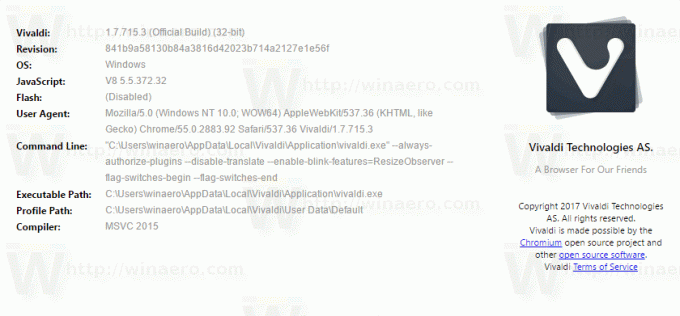 Wenn aktiviert, wird eine neue spezielle Schaltfläche in der Adressleiste angezeigt, die Erweiterungsschaltflächen ausblendet. Versuchen wir es in Aktion.
Wenn aktiviert, wird eine neue spezielle Schaltfläche in der Adressleiste angezeigt, die Erweiterungsschaltflächen ausblendet. Versuchen wir es in Aktion.
So verbergen Sie Erweiterungsschaltflächen in Vivaldi 1.7
- Klicken Sie in der Titelleiste auf das Vivladi-Symbol und gehen Sie zu Extras -> Einstellungen.
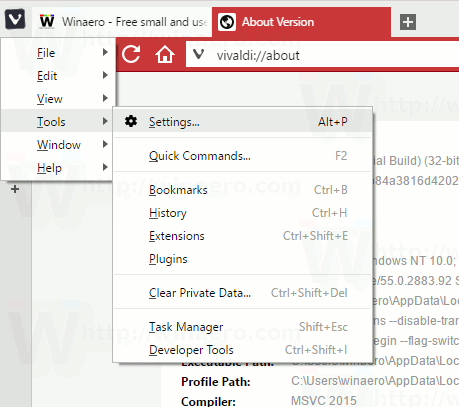
- Klicken Sie in den Einstellungen links auf die Registerkarte Adressleiste.
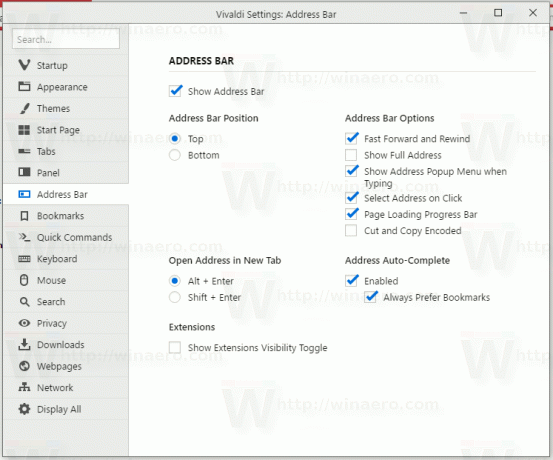
- Aktivieren Sie rechts die Option namens Sichtbarkeitsschalter für Erweiterungen anzeigen.
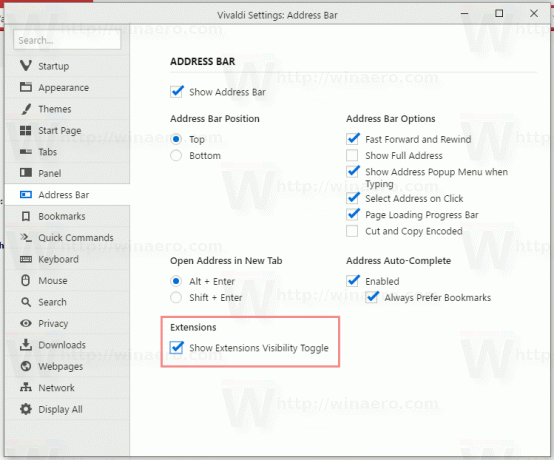
Am rechten Rand des Adressleistenfelds wird eine neue Schaltfläche angezeigt. Es sieht aus wie drei vertikale Punkte: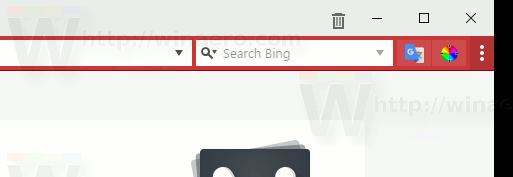
Klicken Sie darauf, um Erweiterungen anzuzeigen oder auszublenden.
Erweiterungen sichtbar: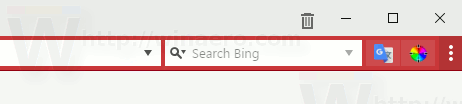
Ausgeblendete Erweiterungen: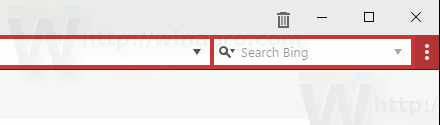
Sie können Vivaldi 1.7.715.3 hier herunterladen:
- Fenster: 32-Bit für Win7+ | 64-Bit für Win7+
Hinweis: Entwickler empfehlen, die 32-Bit-Version in der 64-Bit-Windows-Version zu verwenden. - Mac OS: 10.9+
- Linux-DEB: 64-Bit (Empfohlen) | 32-Bit
- Linux-RPM: 64-Bit (Empfohlen) | 32-Bit
Was halten Sie von dieser Änderung? Gefällt Ihnen die Möglichkeit, die Erweiterungsleiste auszublenden?
